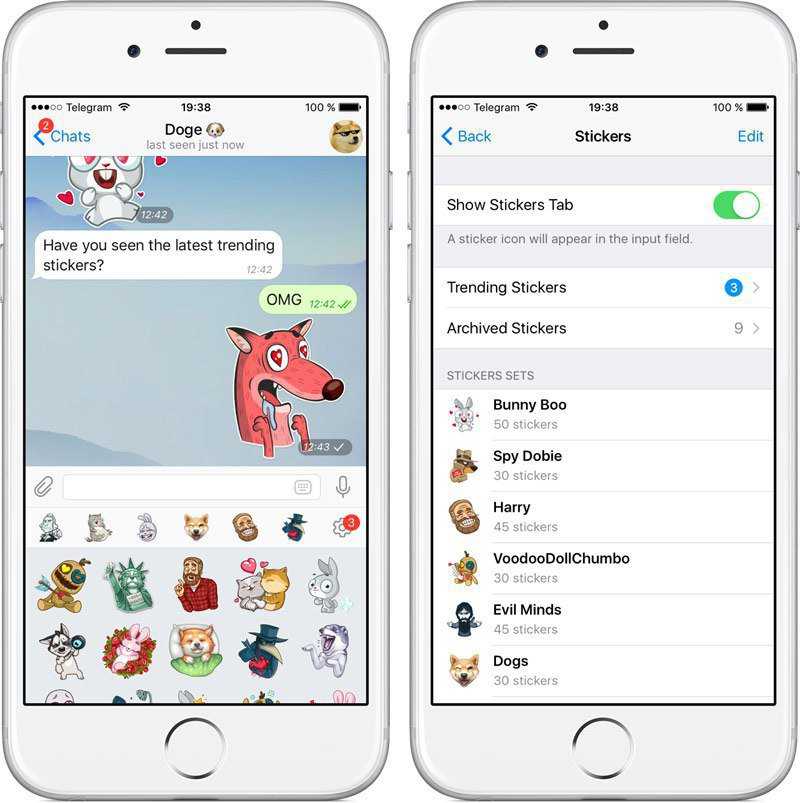Как сделать стикеры для telegram по фото полная инструкция * Журнал BORDER
Приблизительное время чтения: 4 минуты
Telegram — это независимое приложение для обмена сообщениями, обеспечивающее повышенные меры шифрования и конфиденциальности. В последнее время его популярность возросла, и одной из его самых любимых и уникальных особенностей является то, что пользователи могут создавать собственные стикеры и делиться ими, какими бы странными они ни были.
Благодаря им, мы можем выражать свои чувства более красочно, а благодаря этой площадке можно сделать свою подборку уникальных стикеров!
Шаг 1: Дизайн наклеек
Для этого шага вам понадобится программа для редактирования изображений. Не волнуйтесь, если вы не мастер графического дизайна — создавать стикеры для Telegram невероятно просто. Многие стикеры представляют собой уморительно простые изображения типа мемов, созданные из бесплатных стоковых фотографий и случайных цитат.
Однако для каждого стикера есть несколько требований.
Стикеры Telegram должны:
- быть отдельным файлом изображения в формате WEBP или PNG
- иметь прозрачный фон
- иметь размер 512 x 512 пикселей
Несколько приложений для редактирования изображений позволят вам создать стикеры Telegram, включая Adobe Photoshop (платное), GIMP (бесплатное) и SVG-edit (бесплатное веб-приложение). В этом уроке мы будем использовать GIMP.
Инструкция по созданию стикеров GIMP
Шаги по созданию своих стикеров
Создать новый файл
Откройте GIMP, выберите Файл и выберите Новый.
Выбрать размер изображения
В разделе Размер изображения введите 512 для ширины и высоты.
Дополнительные параметры
Нажмите «Дополнительные параметры», чтобы открыть скрытое меню.
Выбрать прозрачность
В выпадающем меню Fill with (Заливка) выберите Transparency (Прозрачность).
Нажмите OK
Выполнить дизайн стикера
Импортируйте изображения и создайте дизайн наклейки.
Примечание: Вам необходимо сделать фон изображения прозрачным. Вот как это сделать с помощью GIMP и Photoshop.
Выбрать экспортировать как
После создания стикера, выберите Файл > Экспортировать как.
Экспортировать в PNG
В разделе «Выбор типа файла» убедитесь, что выбран PNG, затем выберите Экспорт.
Повторить процесс
Повторяйте это столько раз, сколько захотите. В наборы наклеек обычно входит 10-20 наклеек, но их может быть гораздо больше — ограничений нет.
Шаг 2: Использование Telegram Sticker Bot для создания своего набора
Следующий шаг — загрузка стикеров и создание пакета стикеров.
Telegram Sticker Bot
Вы можете сделать это как на Android/iPhone, так и на настольном компьютере через приложение Telegram, хотя Telegram рекомендует использовать настольную версию.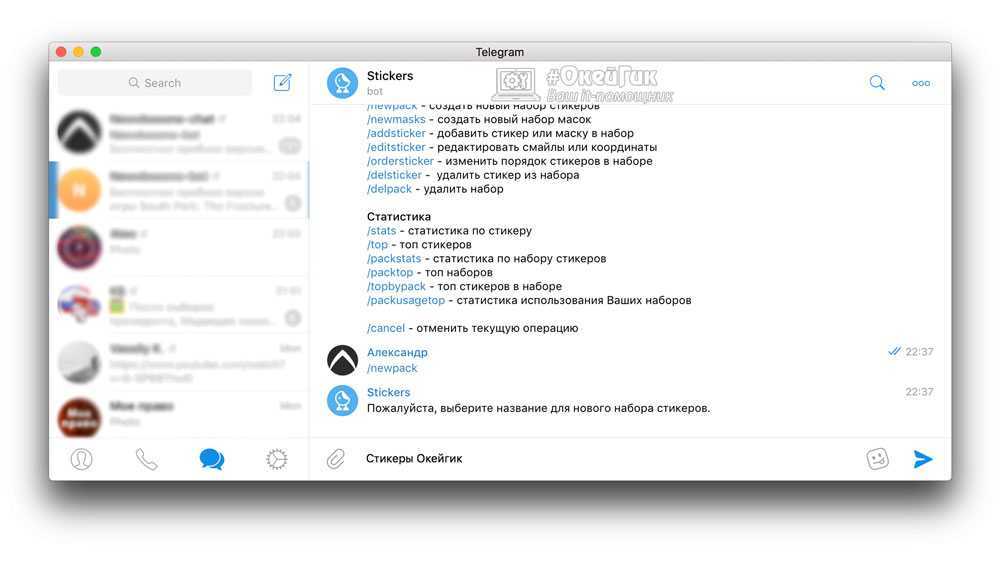
Чтобы создать пакет:
Откройте Telegram.
Введите Stickers в окне поиска
В приложении введите Stickers в поле поиска в левом верхнем углу. (В приложении выберите значок лупы в правом верхнем углу окна, затем введите Stickers).
Выберите бота Stickers
Выберите бота Stickers, чтобы начать с ним диалог. Он покажет список команд, самыми важными из которых являются /newpack и /addsticker.
Выберите newpack
Впишите /newpack и нажмите Enter.
Введите название
Введите короткое название вашего пакета стикеров и снова нажмите Enter. Бот попросит вас загрузить стикер.
Загрузите файл
Перетащите PNG-файл в окно чата.
Отправьте эмодзи
Отправьте эмодзи, относящееся к стикеру. Поздравляем, вы загрузили свой первый стикер.
Загрузите остальные стикеры
Повторите эти шаги для каждой наклейки. Как только вы закончите, введите /publish, чтобы завершить работу над пакетом наклеек. Теперь вы сможете загрузить изображение PNG размером 100 x 100 пикселей в качестве значка для пакета наклеек. Вы можете загрузить это изображение таким же образом, как описано выше, или просто пропустить этот шаг, набрав /skip.
Как только вы закончите, введите /publish, чтобы завершить работу над пакетом наклеек. Теперь вы сможете загрузить изображение PNG размером 100 x 100 пикселей в качестве значка для пакета наклеек. Вы можете загрузить это изображение таким же образом, как описано выше, или просто пропустить этот шаг, набрав /skip.
Добавьте имя
Наконец, добавьте имя, по которому люди смогут найти ваш пакет стикеров, и все готово. URL, по которому вы можете поделиться пакетом стикеров Telegram, будет включать это имя.
Вот и все! Теперь вы создали свой собственный пакет стикеров.
Telegram позволяет возвращаться и добавлять или удалять стикеры в любой существующий пакет по вашему желанию, так что не волнуйтесь, если вы планируете добавить еще. Еще одна замечательная функция — Telegram предоставляет вам статистику использования, показывая, как часто используется ваш пакет стикеров.
Как только пакет будет создан, все, с кем вы им поделитесь, смогут начать использовать эти стикеры.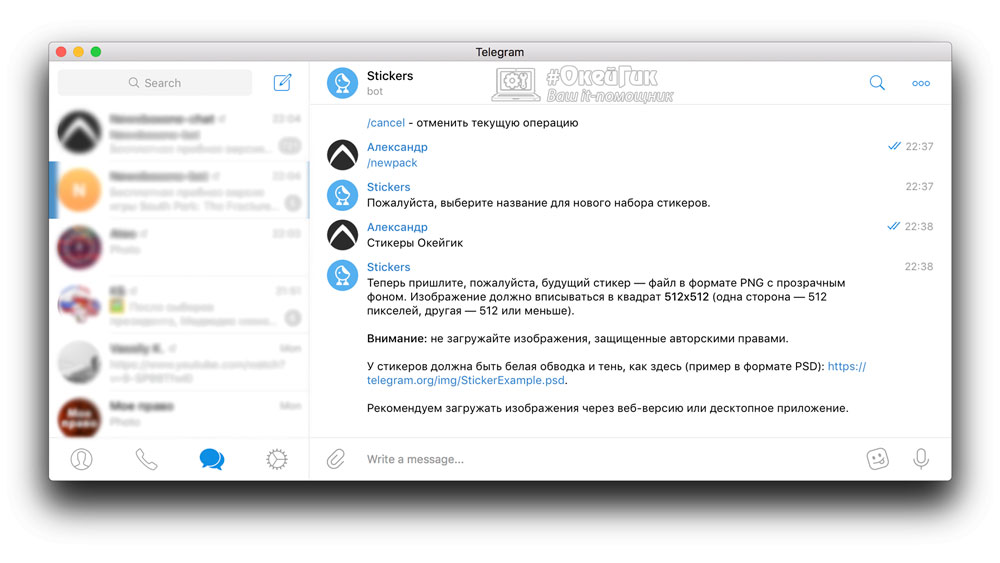 Но имейте в виду, что все пакеты стикеров, которые вы загружаете, будут публично видны, поэтому не загружайте стикеры, содержащие то, что не должны видеть все.
Но имейте в виду, что все пакеты стикеров, которые вы загружаете, будут публично видны, поэтому не загружайте стикеры, содержащие то, что не должны видеть все.
Где скачать бесплатные пакеты наклеек
Найти готовые стикеры
Чтобы найти бесплатные пакеты стикеров:
Откройте Telegram
Откройте Telegram и откройте беседу на панели слева.
Выбрать смайл
Наведите курсор на значок «Смайлик».
Нажмите вкладку Стикеры.
Найдите набор наклеек.
Нажмите значок поиска в левом нижнем углу окна, затем найдите набор наклеек.
Добавить набор стикеров
Когда вы увидите понравившийся набор, нажмите кнопку Добавить, чтобы загрузить этот набор стикеров.
Telegram: Множество функций
Возможность создавать собственные стикеры и делиться ими — лишь одна из многих функций, которые заставляют пользователей переходить на Telegram.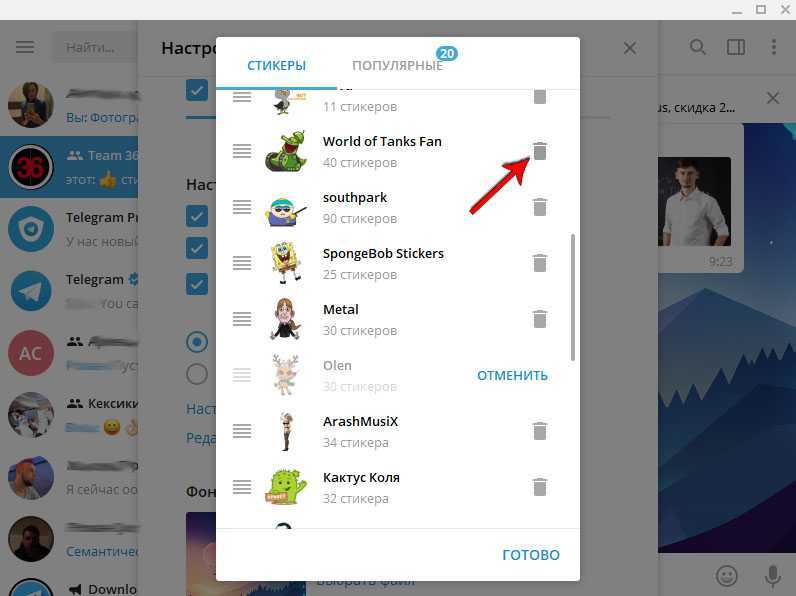 От папок чата и персонального облачного хранилища до высококачественных изображений и персональных ботов-помощников — Telegram может стать следующим большим приложением в сфере обмена сообщениями.
От папок чата и персонального облачного хранилища до высококачественных изображений и персональных ботов-помощников — Telegram может стать следующим большим приложением в сфере обмена сообщениями.
А вы создали какие-нибудь лучшие стикеры в Telegram? Сообщите нам об этом в комментариях ниже.
Видео инструкция как добавить стикеры в телегу
Тайм-коды:
0:00 — начало
0:18 — Шаг 1: устанавливаем приложение Stickers
0:53 — Шаг 2: настраиваем приложение для создания стикеров в Телеграмме
1:30 — Шаг 3: пытаемся сделать стикер в Телеграмме
3:49 — Шаг 4: сохраняем результат
4:04 — Шаг 5: добавляем стикер в Телеграм
Пошаговая инструкция, как сделать свои стикеры в Телеграмме на телефоне без ПК:
- Устанавливаем приложение Sticker Maker для создания стикеров (ссылка на загрузку в Play Маркете: https://play.google.com/store/apps/details?id=com.snowcorp.stickerly.android
- Запускаем программу и предоставляем необходимые разрешения
- Выполняем быструю авторизацию через аккаунт Google или Facebook
- Чтобы сделать стикеры в Телеграмме, нажимаем на кнопку плюса(+)
- Вводим название набора и заполняем остальные поля
- Загружаем исходную картинку, удаляем фон и превращаем ее в стикер для Telegram
- Сохраняем результат и отправляем его боту Stickers в Телеграмме
Я пошагово рассказал, как сделать стикеры в Телеграмме на Айфоне или Андроиде. Вам достаточно повторять за мной, чтобы достичь желаемого результата.
Вам достаточно повторять за мной, чтобы достичь желаемого результата.
Что в видео +Свернуть —
Как добавить собственные эмодзи в Telegram? — Соцсети на vc.ru
Вчера Telegram представил новое обновление, которое произвело революцию в том, как «люди выражают свои мысли в сообщениях», — так писал Дуров. В реальности революции, вроде как, не произошло, а вот треша в сообщениях стало больше.
43 594 просмотров
Пакет эмодзи от команды Telegram
Но кого это волнует! Все, у кого есть Telegram Premium, побежали делать собственные наборы эмодзи по официальной документации: https://core.telegram.org/stickers — все вроде бы просто, да вот не всем понятно.
Поэтому в сегодняшнем материале на русском языке расскажу и наглядно покажу как сделать свой набор статичных эмодзи.
Для использования кастомных эмодзи нужна подписка Telegram Premium. Набор эмодзи из примера доступен по ссылке
Для начала рассмотрим процесс на стороне Telegram, а уже после будет пару примеров, где их можно сделать.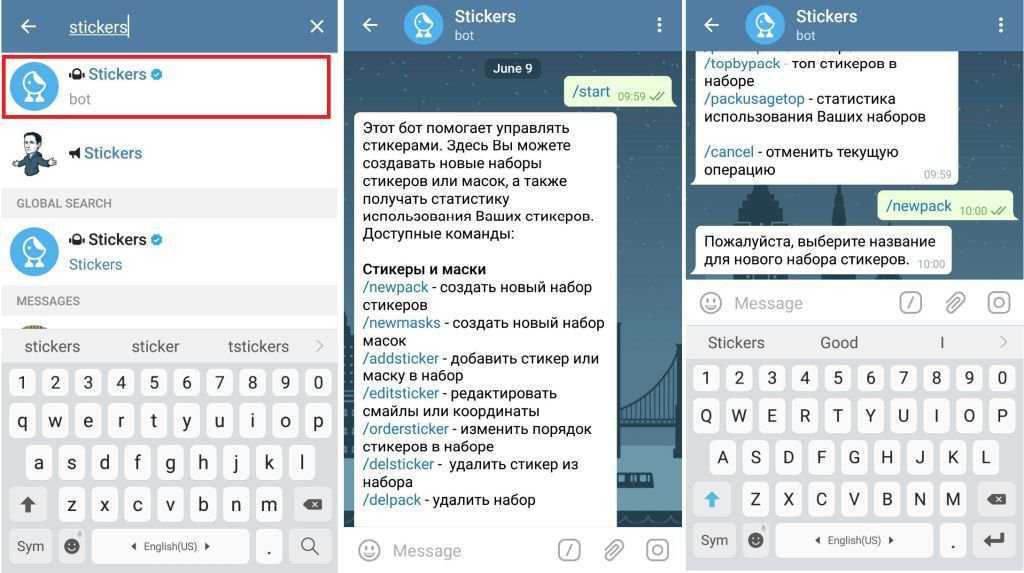
/start
Получаем краткую справку по командам бота, но не видим тут команды для загрузки собственных эмодзи. Похоже фичу завезли, а обновить автоматические фразы забыли.
Не отображается нужная нам команда 🙁
Но мы не переживаем и кидаем боту следующую команду:
/newemojipack
Перед нами появляется выбор трех типов эмодзи: анимированные, в формате видео и статичные. Выбираете необходимый, но в данном материале мы рассмотрим именно статичные — их проще реализовать.
После выбора типа эмодзи необходимо придумать название пакету эмодзи. Можно на русском, английском или даже добавить никнейм — оно будет отображаться при добавлении другими пользователями.
Даем название и дальше бот предлагает загрузить сами стикеры.
В случае со статичными стикерами требований не так много:
- Разрешение картинки 100 x 100 пикселей;
- Формат .
 PNG или .WEBP
PNG или .WEBP - Прозрачный фон, если стикеры у вас не как в Одноклассниках
И на этом все. Требования для анимированных и видео эмодзи будут в следующей (более подробной) инструкции. Или можно самостоятельно изучить их тут. Если вдруг возник вопрос по поводу DPI картинки, то можете выставить 72 — этого будет достаточно.
Умельцы перенесли стикеры из Одноклассников в Telegram.
Для примера я подготовил все вариации логотипа бренда Republic of Gamers и подогнал его под требования Telegram. Далее экспортировал и загрузил.
Кидать будущие картинки эмодзи следует без сжатия, иначе бот их не примет.
После выбора названия сразу отправляем первый стикер в виде файла, присваиваем ему ассоциацию в виде любого эмодзи и все. Картинка добавлена в качестве эмодзи. Можно добавлять следующие — нужно всего лишь кинуть новую картинку.
На самом деле получается простой алгоритм действий, который способны осилить практически все:
- Запустить бота командой /start
- Следом отправить ему команду /newemojipack
- Выбрать один из трех типов эмодзи
- Дать паку название
- Загружать по одному стикеру в пак и присваивать ему соответствующий обычный эмодзи
- После загрузки отправить команду /publish , чтобы продолжить
- Далее можно загрузить собственную иконку паку или пропустить этот шаг командой /skip — тогда в качестве иконки будет использован первый эмодзи из набора
- И напоследок нужно создать публичную ссылку, чтобы вы могли делаться своими эмодзи с друзьями. Тут все зависит уже от вашей фантазии
После команды /publish вы можете загрузить кастомную иконку пака эмодзи и выбрать «никнейм» для эмодзи.
Посмотреть мини-пак из этого материала можно по ссылке, а напоследок кратко скажу, где можно сделать эмодзи.
На самом деле для статичных стикеров подойдет любой графический редактор, будь то на смартфоне или компьютере. Я делал в Adobe Photoshop, но вы можете использовать и другую программу. Тут стоит проявить немножко самостоятельности в погуглить графические редакторы, если вы еще никогда не работали в них.
Надеюсь, теперь всем точно понятно, как сделать свой пакет эмодзи и проблем не возникнет. А вот если появятся вопросы, то можете задавать их в комментариях, по возможности отвечу и помогу, если вдруг что 🙂
Как сделать и поделиться своими собственными стикерами Telegram
Главная » Как сделать и поделиться своими собственными стикерами Telegram
02.14.2022
0 4,2K просмотров Вы все еще используете эмодзи? Возможно, ты немного отстал, бумер. Разве вы не знали, что стикеры — это новые смайлики? Люди могут вести полноценные беседы, используя только стикеры и только стикеры. По сравнению с другими платформами для обмена сообщениями в социальных сетях, стикеры Telegram, кажется, существуют в целой вселенной сами по себе. Это потому, что популярное приложение для безопасного обмена сообщениями уникальным образом позволяет своим пользователям создавать свои собственные стикеры.
Разве вы не знали, что стикеры — это новые смайлики? Люди могут вести полноценные беседы, используя только стикеры и только стикеры. По сравнению с другими платформами для обмена сообщениями в социальных сетях, стикеры Telegram, кажется, существуют в целой вселенной сами по себе. Это потому, что популярное приложение для безопасного обмена сообщениями уникальным образом позволяет своим пользователям создавать свои собственные стикеры.
Создание собственных стикеров? Звучит как детская мечта.
Читайте дальше, чтобы узнать, как создавать собственные стикеры и делиться ими в Telegram, чтобы проявить свой творческий потенциал и стиль во время общения с близкими.
Прежде чем приступить к созданию стикеров, необходимо уяснить и соблюдать определенные правила:
- Стикеры Telegram должны быть в формате PNG с прозрачным фоном
- Размеры ваших наклеек не должны превышать 512 x 512 пикселей.

- Каждая наклейка должна быть отдельным файлом изображения.
- Дизайн не должен содержать материалы, защищенные авторским правом. во-первых, это должно быть изображение PNG размером 100 x 100 с прозрачным слоем
Имейте в виду, что ваши стикеры общедоступны для всех в Telegram. Так что, если в ваших наклейках есть что-то, что вас не устраивает в глазах незнакомцев со всего мира, лучше их не указывать.
Теперь, когда мы разобрались с мелочами, давайте перейдем к самой интересной части — дизайну! С такими приложениями для редактирования изображений, как Canva, GIMP и Photoshop, вам не нужно быть дизайнером, чтобы начать работу. Просто обязательно следуйте правилам в шаге 1.
Мы использовали PowerPoint и Canva для создания дизайнов, прежде чем использовать remove.bg для удаления фона каждого дизайна.
Шаг 3. Используйте бота для стикеров Telegram
Когда вы будете довольны своим дизайном, найдите бота для стикеров в Telegram. Просто используйте эту ссылку или введите «стикеры» в поле поиска в приложении для обмена сообщениями.
Просто используйте эту ссылку или введите «стикеры» в поле поиска в приложении для обмена сообщениями.
Затем вы увидите список команд, которые вы можете использовать в чате.
- /newpack , чтобы создать новый набор стикеров Telegram.
- /addsticker , чтобы добавить наклейку в существующий набор.
- /delsticker для удаления наклейки из упаковки.
- /ordersticker для повторного заказа наклеек в упаковке.
- /stats , чтобы получить статистику использования определенной наклейки.
- /top , чтобы увидеть лучшие наклейки в вашем наборе.
- /packstats , чтобы получить статистику использования набора наклеек.
- /packtop , чтобы увидеть ваши лучшие наборы наклеек.
- /cancel , чтобы отменить любую команду, которую вы только что использовали.

Если вы впервые создаете и настраиваете набор стикеров, нажмите Начать, чтобы начать. Если вы делали это раньше, используйте команду /newpack .
Шаг 4: загрузите свои стикеры Telegram
Загрузить и опубликовать набор стикеров очень просто с помощью стикер-бота. Просто следуйте этим простым шагам:
- Введите команду /newpack и нажмите Enter на клавиатуре.
- Назовите свой набор наклеек и нажмите стрелку отправки. [Важно, чтобы вы загрузили его как файл, а не как фотографию. Если вы используете значок камеры вместо скрепки, бот отклонит изображение]
- Снимите флажок « Сжать» , затем введите подпись и нажмите « Добавить », чтобы добавить больше файлов, в противном случае нажмите « Отправить »
- Бот предложит вам назначить смайлик для каждого нового стикера. Выберите смайлик, который лучше всего подходит к каждой наклейке, и нажмите « Enter» , чтобы подтвердить его.
 готово
готово - Чтобы добавить значок для своего набора наклеек, загрузите его точно так же, как вы загружали другие изображения. Отправить /skip , чтобы пропустить этот шаг.
- Наконец, пришлите боту имя для своего собственного набора наклеек!
Шаг 5: Делиться — значит заботиться
После того, как вы назовете свой набор стикеров, вам будет отправлена ссылка на ваш набор стикеров Telegram. Когда вы нажмете на ссылку, вы можете сделать 2 вещи:
- Чтобы переслать ссылку на ваш стикерпак своим друзьям, нажмите « Поделиться »
- Чтобы добавить набор стикеров в свою коллекцию стикеров, нажмите « Добавить наклейки “. Таким образом, вы можете отправлять отдельные стикеры своим контактам, которые затем могут добавить их в свою коллекцию, нажав на стикер, который вы отправили
Шаг 6: Повторите шаги со 2 по 5
Поздравляем! Теперь у вас есть собственный набор наклеек! Узнав, как легко создать собственный набор наклеек, мы уверены, что вы не остановитесь на достигнутом.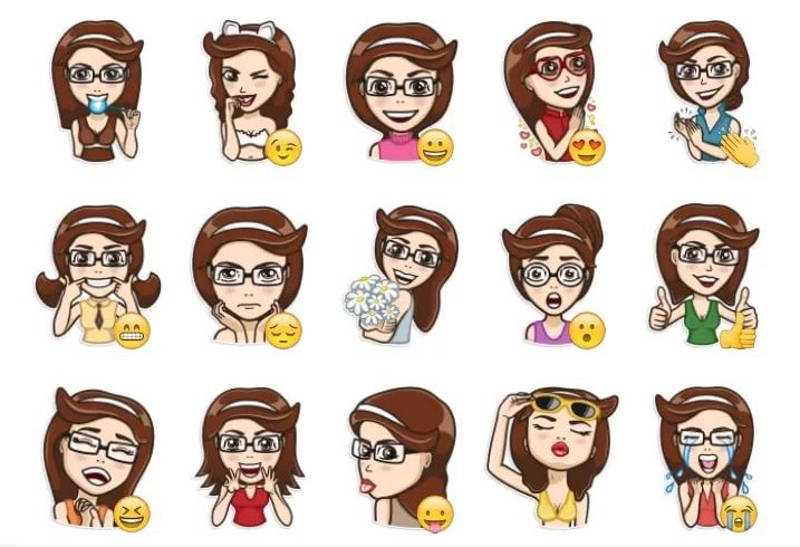 Итак, повторите шаги со 2 по 5 выше, чтобы создать больше наборов наклеек и поделиться ими с друзьями и семьей!
Итак, повторите шаги со 2 по 5 выше, чтобы создать больше наборов наклеек и поделиться ими с друзьями и семьей!
Теги стикер пакет стикеров наборы стикеров Telegram стикеры телеграммы
Джоан Хенг
Поделись этим
Предыдущая статья
Alienware повышает портативность, производительность и периферийные устройства
Как сделать, использовать собственные стикеры Telegram
Принцесса Скотт Технология
Наклейки могут придать совершенно новую атмосферу обычному разговору. Вы можете лучше выразить себя, используя крутую графику, мемы или цитаты из фильмов.
Telegram, одно из лучших приложений для обмена сообщениями на сегодняшний день, имеет широкий спектр наклеек, которые вы можете использовать для самовыражения. Но не будет ли круче, если вы будете тем, кто будет делать свои собственные персонализированные стикеры?
Но не будет ли круче, если вы будете тем, кто будет делать свои собственные персонализированные стикеры?
В этой статье мы рассмотрим пошаговый процесс создания стикеров в Telegram.
(Фото: Карл Корт / Getty Images)
Дизайн стикеров
Преимущество создания стикеров в Telegram заключается в том, что даже если вы не профессиональный графический дизайнер, вы можете легко их сделать. Вы можете начать с действительно простого, а затем перейти к чему-то более сложному.
Следует помнить, что стикеры Telegram должны быть в формате PNG, то есть иметь прозрачный фон. Он также должен быть 512 x 512 пикселей или меньше, согласно Business Insider.
Возможно, вы захотите использовать свой рабочий стол, так как на нем проще создавать и загружать стикеры, чем на мобильное устройство.
Хотя вы можете использовать цитаты из фильмов при создании своей наклейки, стоит помнить, что их использование может быть нарушением авторских прав, и Telegram удалит их, если владелец авторских прав пожалуется.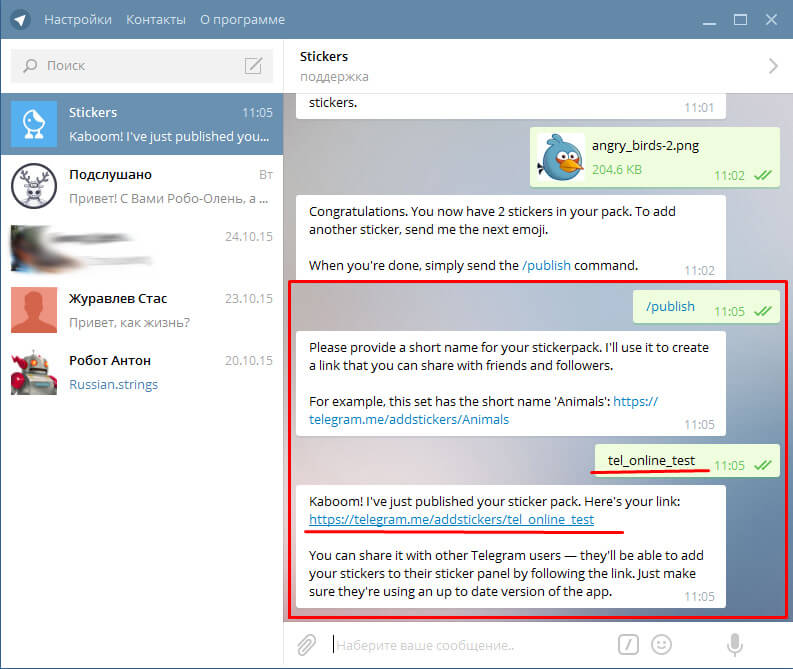
У вас может быть от 10 до 20 наклеек для среднего пакета наклеек Telegram, однако вы не ограничены в том, сколько вы хотите загрузить, в соответствии с «Используйте».
Читайте также: Вредоносное ПО Telegram крадет криптокошельки, другие учетные данные: предупреждающие признаки вредоносного ПО Elcheron, как избежать
Найдите бота для стикеров Telegram
Когда вы закончите проектирование, пришло время искать бота для стикеров Telegram. Просто введите «стикеры» в поле поиска. После этого нажмите на «бот-стикер» Telegram, как только он появится.
Если вы впервые создаете стикеры в Telegram, нажмите «Старт», чтобы начать настройку набора стикеров. Или просто используйте команду /newpack.
Загрузить стикеры Telegram
1. Чтобы загрузить стикеры Telegram, просто введите /newpack в строке сообщений, затем нажмите синюю стрелку, чтобы отправить сообщение.
2. Далее на панели сообщений создайте имя для своего набора наклеек и нажмите синюю стрелку.
3. Чтобы загрузить первую наклейку, коснитесь значка скрепки, затем нажмите «Файл» и выберите наклейку, которую хотите загрузить.
4. Вы должны использовать клавиатуру эмодзи, чтобы ввести и отправить смайлик, который подходит к наклейке, которую вы только что загрузили.
5. Повторите шаги 3 и 4 для каждой наклейки, которую вы хотите включить в набор наклеек. Как только вы закончите добавлять стикеры, введите /publish в строке сообщений и нажмите синюю стрелку.
6. Вам будет предложено загрузить значок для своего стикерпака. Если вы решили его иметь, помните, что значок должен быть размером 100 x 100 пикселей. Поскольку это не требуется, вы можете просто ввести /skip в строке сообщений и щелкнуть синюю стрелку.
7. Далее укажите короткое название для своего стикерпака и нажмите синюю стрелку. Имя будет частью URL-адреса, который Telegram создает, чтобы вы могли поделиться стикерпаком.
8. Скоро у вас будет доступ к вашему набору наклеек со ссылкой, которую пришлет Telegram.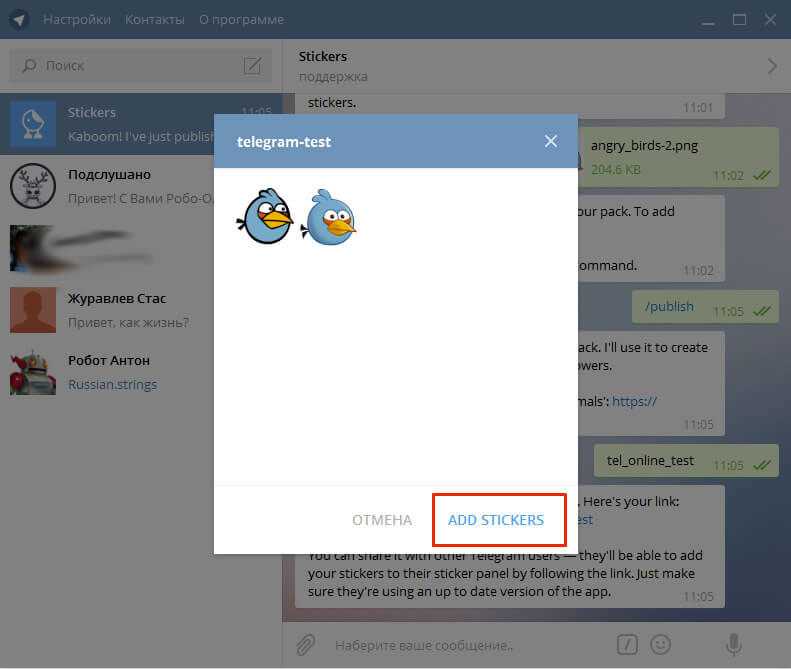 Нажмите на ссылку, затем нажмите «Добавить стикеры», чтобы загрузить набор стикеров.
Нажмите на ссылку, затем нажмите «Добавить стикеры», чтобы загрузить набор стикеров.
Статья по теме: Новое обновление Telegram не включает Telemoji — но почему?
© iTech Post, 2022. Все права защищены. Не воспроизводить без разрешения.
Теги Как сделать стикеры Telegram Стикеры телеграммы
Подпишитесь на информационный бюллетень iTechPost
Получайте самые популярные истории iTechPost в еженедельном бюллетене
Мета
Meta Platforms, Inc., ведет бизнес как
Майкрософт
Корпорация Microsoft является американской
Сяоми
Xiaomi — интернет-компания с кодом
.

 PNG или .WEBP
PNG или .WEBP
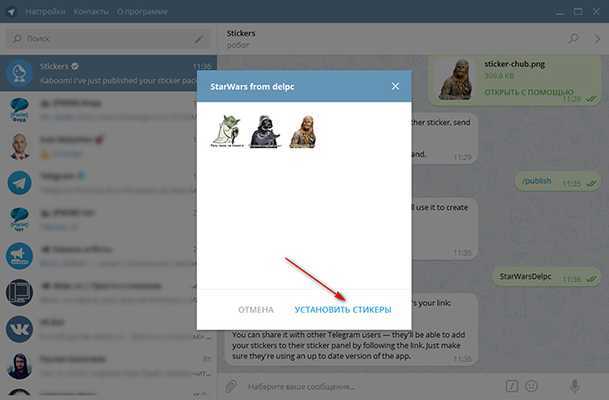
 готово
готово